
Dit is een vervolg op mijn Intro tot Interactief Rebasen in Git post van een paar dagen geleden, dus begin daar als je het hele verhaal wilt weten, of ga verder als je alleen hier bent om te leren over het aanpassen van vim voorkeuren voor een kleurrijkere rebas ervaring.
Dus je wilt interactief rebasen, maar standaard vim is saai en je wilt er wat moois van maken. Wat moet je dan doen? Er zijn een paar snelle instellingen die je kunt implementeren om je rebasen een beetje eenvoudiger en kleurrijker te maken. Hier zie je hoe de standaard vim eruit ziet als je een interactieve rebase start in de terminal:

Dit is allemaal goed en wel, maar aanpassen is het kruid des levens, en er zijn veel nuttige instellingen die u kunt
Uw Config Bestand
Om toegang te krijgen tot de instellingen voor vim in de terminal en deze te wijzigen, hebt u een .vimrc bestand nodig in uw root/home map. Om te zien of u er al een hebt, navigeert u naar uw thuismap in de terminal en typt u ls -a in. Dit geeft een lijst van alle bestanden in die map, zelfs de verborgen dot-bestanden. Als u het bestand niet ziet, maakt u er gewoon een aan door touch .vimrc in te voeren in uw hoofdmap.
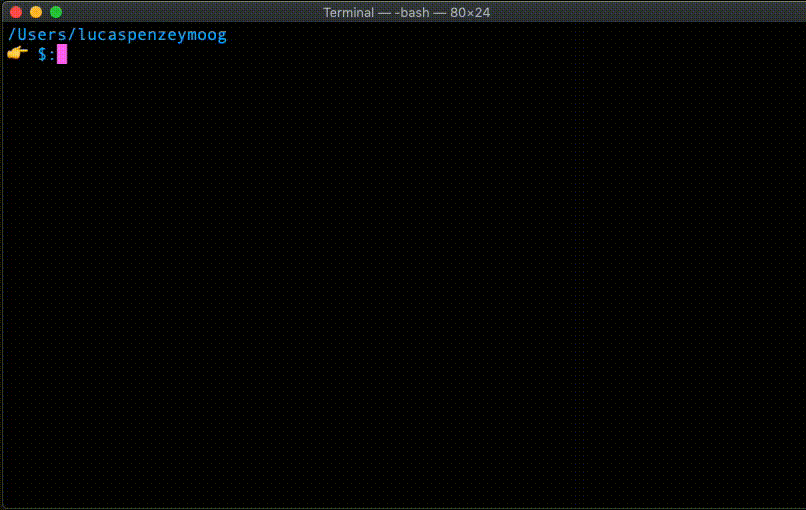
Het is de moeite waard om op te merken dat u .vimrc moet bewerken en niet .gvimrc voor deze tutorial. Met de laatste kunt u de voorkeuren voor de GUI-versie van vim aanpassen, terwijl u met de eerste de terminal-versie van vim kunt aanpassen.
Als u .vimrc in een teksteditor hebt geopend, hoeft u alleen nog maar de door u gekozen instellingen in te voeren, maar voer alstublieft geen instellingen in zonder ze eerst volledig te begrijpen. Hieronder staan enkele basisinstellingen om mee te beginnen, maar er is een hele wereld aan aanpassingsmogelijkheden beschikbaar voor de slimme vim-gebruiker.

syntax on
Het spreekt voor zich – het maakt syntax highlighting mogelijk.
autocmd Filetype gitcommit setlocal spell
Dit zet spellingscontrole aan voor gitcommit boodschappen en het is ongelofelijk handig als je net als ik een zenuwtrekje krijgt bij het lezen van commit boodschappen vol typo’s.
set textwidth=72
Dit zet de wikkel lengte van een regel op 72 karakters, wat langere commit berichten leesbaarder maakt.
set number
Dit laat het regel nummer zien voor makkelijkere navigatie.
set showcmd
Dit laat het laatste commando zien dat je hebt ingevoerd in de onderste regel. U kunt het hier in actie zien wanneer ik de schrijfopdracht (:w) invoer en “geschreven” verschijnt.
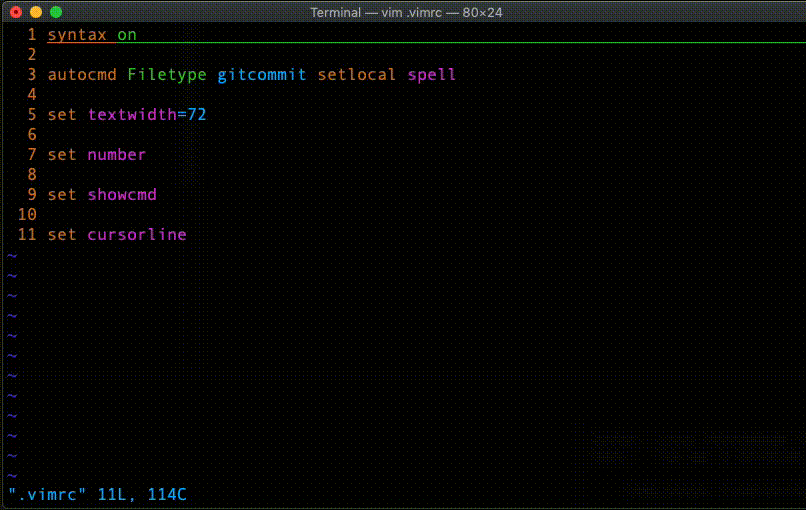
Dit toont een onderstrepingsteken over uw editor op de regel waar uw cursor zich bevindt voor gemakkelijkere navigatie.
Er zijn weer een heleboel opties om uit te kiezen om uw vim ervaring aan te passen. Zorg er alleen voor dat je alles begrijpt wat je in je .vimrc zet, anders zou je uiteindelijk meer werk voor jezelf kunnen creëren.